ppt幻灯片中怎么使用演示者视图模式?
摘要:PPT软件给我们提供了演示者视图功能,通过演示者视图功能,PPT的答辩人员可以方便的查看一些备注信息,那么,具体该怎么用呢,欢迎大家速来围观...
PPT软件给我们提供了演示者视图功能,通过演示者视图功能, PPT的答辩人员可以方便的查看一些备注信息,那么,具体该怎么用呢,欢迎大家速来围观我的经验啦。
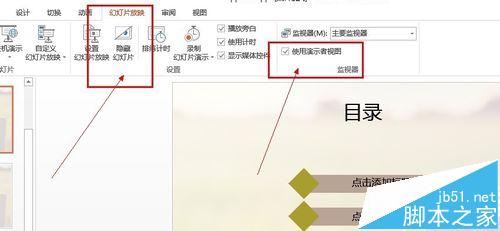
1、首先,请大家打开PPT软件,打开幻灯片放映的选项,然后我们会看到一个使用演示者视图的功能。

2、一般情况下,如果有第二个监视器,也就是投影仪的话才能开启演示者视图功能,不过,我们也可以按下Alt+F5来体验一下这个功能。
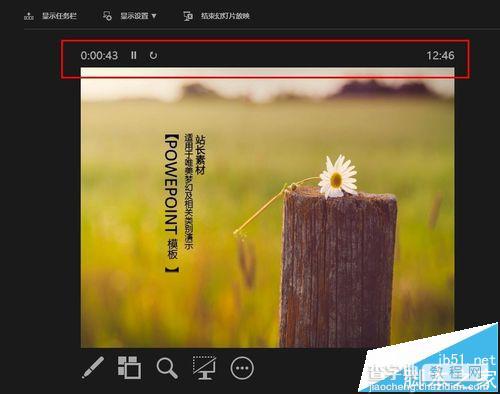
3、如下面第一张图片所示,我们可以在此处查看第一张幻灯片,并使用计时,然后还可以使用播放幻灯片时候的工具按钮。
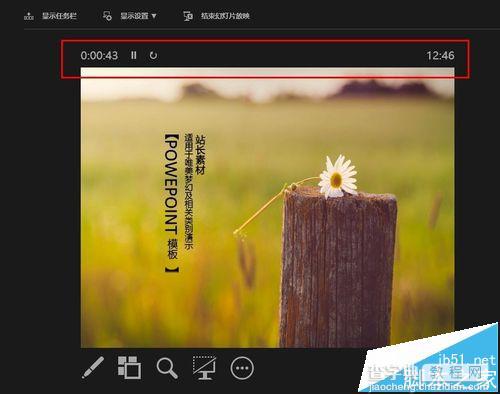
4、在右边我们可以查看下一张幻灯片,在下面的备注里面,我们可以添加我们在答辩时需要的信息,这些信息只有我们能看到,而不会被观众看到啦。
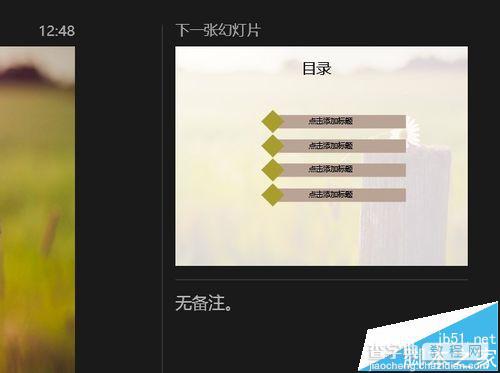

5、在幻灯片的工具使用方面,和正常的放映模式基本上是一样的,我们使用鼠标点击就可以啦,大家赶快试试这个吧。
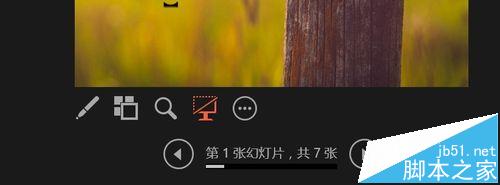
【ppt幻灯片中怎么使用演示者视图模式?】相关文章:
★ PowerPoint2003/2007 幻灯片常用快捷键使用大全
★ 经典ppt实例:怎么学做ppt,制作PPT的教程(图文)
★ 如何将PowerPoint2010中多个幻灯片合成一个幻灯片
下一篇:
wps怎么制作高贵霸气的动感封面?
